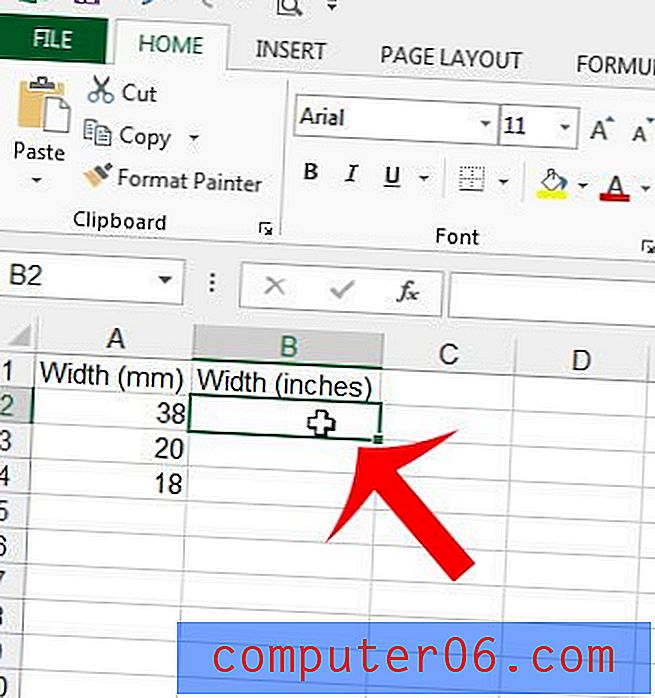Cómo deshabilitar el navegador web en el iPhone
El iPhone tiene una serie de herramientas que se pueden usar para acceder a Internet. Quizás la principal de estas herramientas es el navegador web Safari, que es capaz de mostrar e interactuar con una gran cantidad de sitios web. Pero esto también significa que las personas pueden comunicarse con otros, realizar compras y, posiblemente, compartir información personal.
Si necesita evitar que alguien navegue por sitios web en un iPhone, como un niño, entonces se preguntará si es posible desactivar el navegador web en su iPhone. Afortunadamente, esto es algo que puede hacer al habilitar restricciones en su iPhone y bloquear Safari.
Deshabilitar Safari en un iPhone
Los pasos a continuación se realizaron en iOS 7 en un iPhone 5. El método es muy similar en versiones anteriores de iOS, por lo que si aún no ha actualizado a iOS 7, aún puede seguir los pasos a continuación, aunque sus pantallas se verán algo diferentes .
Tenga en cuenta que este tutorial le mostrará específicamente cómo deshabilitar Safari, el navegador web que está instalado en su iPhone 5 de forma predeterminada. Si tiene otro navegador web instalado, como Chrome, deberá eliminar ese navegador siguiendo los pasos de este artículo. También deberá deshabilitar el acceso a la App Store, que podrá hacer en la misma pantalla a la que navegamos en el tutorial a continuación.
Paso 1: toca el ícono de configuración .

Paso 2: selecciona la opción General .
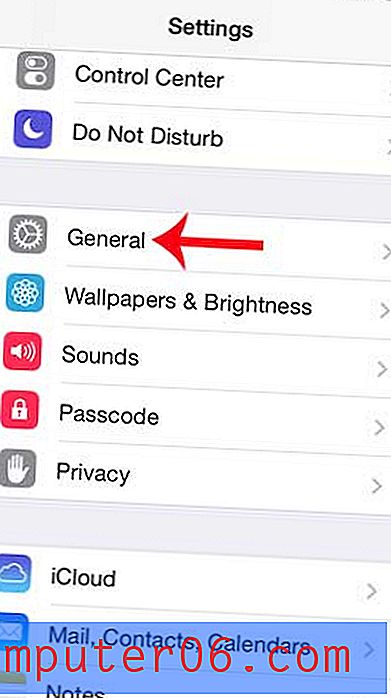
Paso 3: desplácese hacia abajo y seleccione la opción Restricciones .
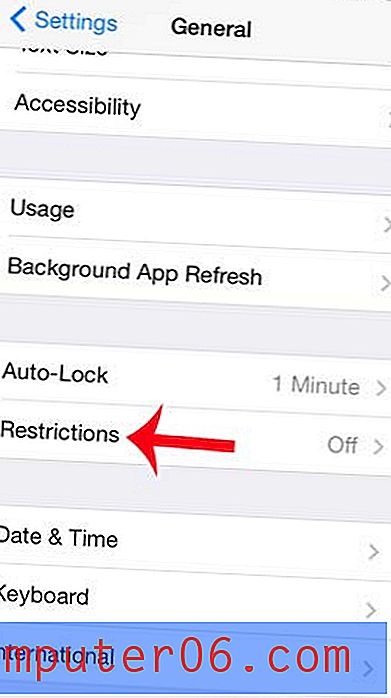
Paso 4: toca el botón azul Habilitar restricciones en la parte superior de la pantalla.
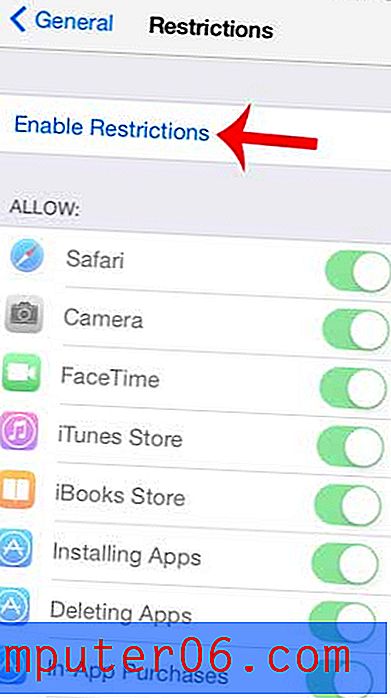
Paso 5: Ingrese un código de acceso para el menú Restricciones . Asegúrese de que esto sea algo que pueda recordar fácilmente, de lo contrario no podrá volver a este menú y realizar cambios adicionales.

Paso 6: vuelva a ingresar el código de acceso para confirmarlo.
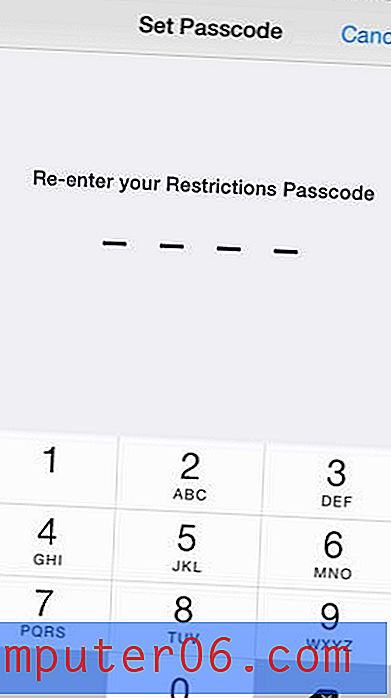
Paso 7: toca el botón a la derecha de Safari para deshabilitarlo. No habrá ningún sombreado verde alrededor del botón cuando esté desactivado, como se muestra en la imagen a continuación. También debe deshabilitar la opción Instalar aplicaciones para que no puedan descargar un navegador web diferente. Esto evitará la descarga de otras aplicaciones también.
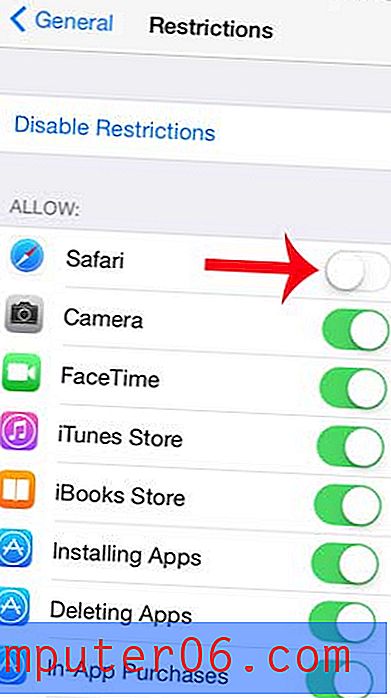
Cuando regrese a la pantalla de inicio, el icono de Safari ya no estará visible. Además, cualquier enlace en el que hagan clic en un correo electrónico no podrá abrirse.
Aprende cómo bloquear una llamada en el iPhone 5 para que dejes de recibir llamadas de números no deseados.